华硕主板bios设置u盘启动
不少朋友都在研究华硕主板bios设置u盘启动的方法,因为华硕bios设置非常流行且好用。那么到底华硕bios设置要怎么做呢?既然大家都对这个方法这么好奇,小编也不能藏私了,下面就给大家带来华硕主板bios设置u盘启动方法。
先将U盘插入到电脑中,然后我们在开机出现第一屏启动信息界面时按键盘上的DEL键,直接进入主板bios设置:

华硕主板bios设置u盘启动图1
进入后按键盘上的右方向键找到“Advanced”选项,最下面项是“USB Configuration”,用上下方向键选择它,回车进入:
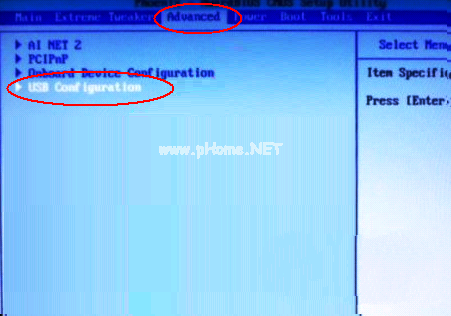
华硕主板bios设置u盘启动图2
进入“USB Configuration”后,将所有项都改成“Enabled”,按上下方向键选中后按回车由“Disabled”改为“Enabled”即可。猜你喜欢:系统重装步骤。
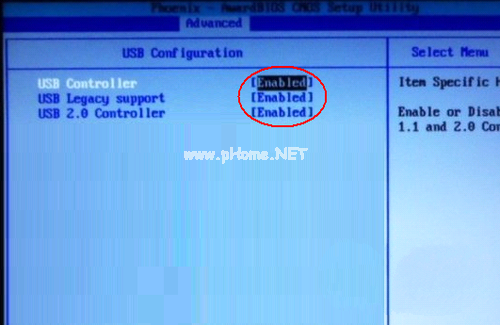
华硕主板bios设置u盘启动图3
设置好后按键盘上的ESC键退回到上一级设置界面。再按左右方向键,选择“BOOT”主菜单,选择第一项“Boot Devicepriority”按回车进入:
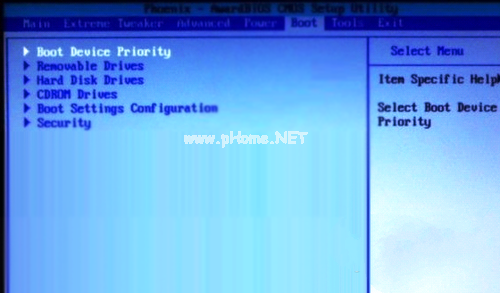
华硕主板bios设置u盘启动图4
然后在“Boot Devicepriority”设置界面下选择第一项“1st Boot Device”并按回车。然后在弹出的“1st Boot Device”选项中选择第一项“Removable”(移动装置):
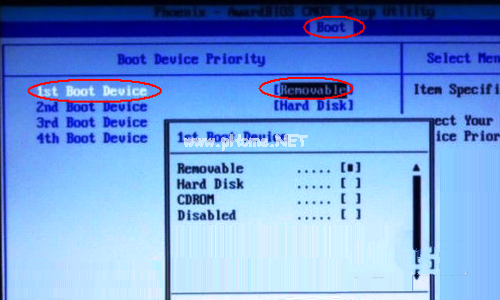
华硕主板bios设置u盘启动图5
接下来按ESC取消键,返回上一级设置界面,按上下方向键,选择第二行的“Removeable Drives”项,并按回车进入:
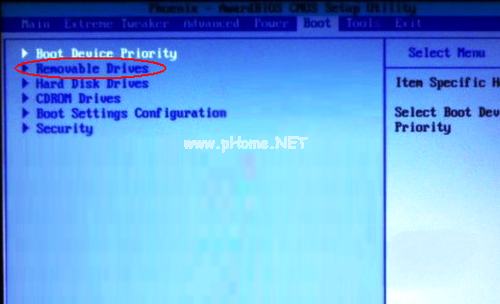
华硕主板bios设置u盘启动图6
进入选项界面后,至少会有两项,其中有一项就是刚刚插入的U盘了,按键盘上的加号+将它放到最上面即可:

华硕主板bios设置u盘启动图7
然后直接按键盘上的F10键保存设置并退出即可,一会即可从U盘启动了:
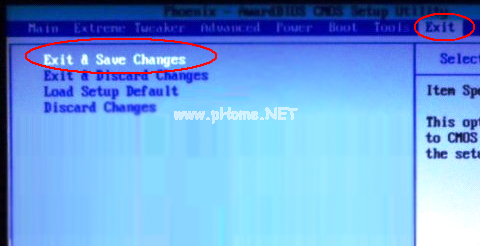
华硕主板bios设置u盘启动图8
相关阅读
- 天天p图武媚娘妆怎么用
- 无线路由器ping不稳定的解决方法
- 压缩文件不能打开显示无法找到应用程序怎么解决
- 云麦好轻 min体脂称怎么用?
- 2016放假安排公布 春节2月7日至13日放假
- e租宝是非法集资吗 e租宝的钱还能拿回来吗
- qq8.0体验版发布 qq8.0怎么样
- 百度VIP返利是真的吗 百度VIP返利是真是假
- 携程云抢票怎么样 携程云抢票会不会成功 靠谱吗
- 麻蜜网真的可以返利吗 麻蜜网怎么返利
《华硕主板bios设置u盘启动》由网友“梦若羽”推荐。
转载请注明:http://www.modouwifi.com/jiaocheng/052441S222021.html